

|
Windows Vista是微软公司所研发的具有重大创新意义的一个版本,其内核版本号为Windows NT 6.0。2005年7月22日,微软宣布 Windows Vista 为这款新操作系统的名字。微软于2006年11月2日完成GA版本,向OEM 和企业用户发布。2007年1月30日,正式向普通用户出售,这是Windows 历史上间隔时间最久的一次发布。 可是,如果我们自己手动,或者用上面这些优化类软件删除了这些项目怎么办? 例如,我把发送到桌面快捷方式那个项目给删除了; 例如,我把发送到记事本那个项目给删除了; 例如,我把发送到D盘、E盘等快捷方式给删除了…… 怎么恢复呢?
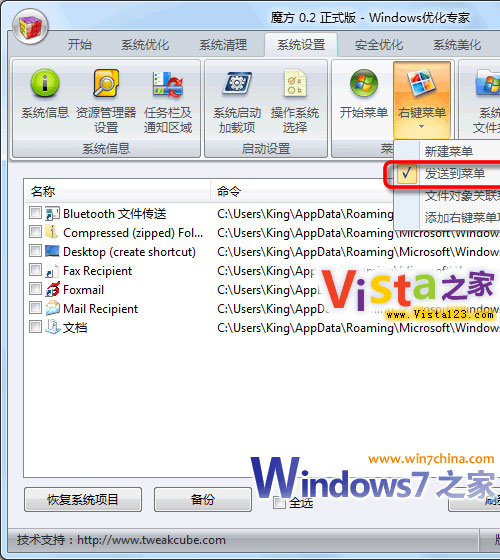
当然,软媒计划在新版本的软件里面提供更强大的右键菜单自定义功能和一键恢复系统默认的功能,但是,在魔方这些软件没有提供这个功能之前,我们应该怎么做才能恢复Vista、Windows7系统的这个发送到菜单呢? 其实很简单,看看下面的步骤: 一、打开开始菜单,在搜索框里面输入shell:sendto然后回车,看看,是不是一下子就打开了发送到菜单项所在的那个SendTo文件夹?

二、轻松的打开这个sendto文件夹后,在这个文件夹空白处点击鼠标右键,点选“新建/文本文档”,其后在SendTo窗口中显然会有一个0字节的记事本图标文本文件“新建文本文档.txt”: 1、恢复:邮件接收者 将这个“新建文本文档.txt”重命名为“邮件接收者.MAPIMail”!此后会出现“如果改变文件扩展名,可能会导致文件不可用。确实要更改吗?”这样一个重命名警告对话框,按“是”。 2、恢复:桌面快捷方式 将这个“新建文本文档.txt”重命名为“桌面快捷方式.DESKLINK”!此后会出现“如果改变文件扩展名,可能会导致文件不可用。确实要更改吗?”这样一个重命名警告对话框,按“是”。 3、A盘等磁盘或者文件夹 在这里建一个A盘的快捷方式,指向A盘就可以了。其他C、D、E、F等等盘符同理。当然,也可以放个某个文件夹的快捷方式了,一键移动文件,是个很舒服的事情吧! 4、恢复:发送到IE浏览器、看图软件、播放器等等 这个,看第三步,一样的,把某个软件的快捷方式复制到这个文件夹就可以啦。 在此特别提醒注意:必须从Vista或者Windows7资源管理器的“文件夹选项”的“查看”选项卡下将“隐藏已知文件类型的扩展名”前的“√”去掉(即要显示出已知文件类型的扩展名),否则“新建文本文档.txt”就成了“邮件接收者.MAPIMail.txt”,而不是“邮件接收者.MAPIMail”。 随着时间的推移,特别是Service Pack 1以后,Vista已经不再像刚发布时存在诸多问题。 |
温馨提示:喜欢本站的话,请收藏一下本站!